Ako obnoviť výkon smerovača, ktorý nefunguje WAN-Port (napríklad vyhorený)
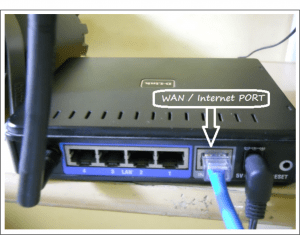
- 1790
- 45
- Mgr. Vavrinec Peško
Spokojnosť
- Nainštalujte firmvér OpenWRT na smerovač
- Zastavenie prevodu WAN-Port do prístavu LAN:
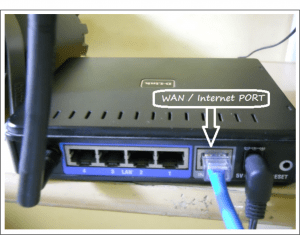
Obnovenie výkonu je možný, ak vyhorel iba jeden port.
Nainštalujte firmvér OpenWRT na smerovač
1. Zistili sme model smerovača, tieto informácie sú uvedené v krabici z smerovača alebo na nálepke zo samotného smerovača. Ďalej musíme nájsť najnovší firmvér pre smerovač na oficiálnej webovej stránke a aktualizovať smerovač.
Ak chcete zistiť, aký druh firmvéru potrebuje váš smerovač, pozrite sa na nálepku vo verzii smerovača, ktorú používate. Napríklad mám TP-Link WR841N V8, to znamená na oficiálnej webovej stránke, ktorú potrebujem stiahnuť firmvér pre môj smerovač, verzia V8.
2. Ďalej musíme ísť do ponuky Router Management a aktualizovať ho na najnovší oficiálny firmvér.
Zadajte do riadku adresy, akýkoľvek prehliadač vo vašom počítači „192.168.1.1 "alebo" 192.168.0.1 ", keď jedna z týchto adries vyradí stránku alebo okno, kde sa prihlási prihlasovanie a heslo, v oboch riadkoch (t.e. V linke prihlasovacie číslo (prihlasovanie) a do riadku hesla (heslo) zadajte „Admin“.
V ponuke smerovača nájdeme položku „Systémové nástroje“ a vyberieme „Aktualizácia softvéru Built -in“. Pri prechode na tento riadiaci bod je všetko veľmi jednoduché - vyberte súbor firmvéru, ktorý ste stiahli, a stlačte „Aktualizácia“. Teraz musíte očakávať reštart smerovača!
3. Po úspešnom reštarte smerovača a kontrole jeho výkonu pôjdem na internet - začnite hľadať firmvér OpenWRT pre svoj smerovač. Nemôžem vypustiť odkazy, pretože hľadanie firmvéru je veľmi individuálne a niekto nájde svoje vlastné na oficiálnych webových stránkach OpenWRT a niekto v otvorených priestoroch ďalšieho fóra na smerovačoch. Hneď ako sa firmvér nájde, pokračujte v aktualizácii smerovača, presne rovnakým spôsobom, ako je aktualizovaný smerovačom pre továreň v druhom kroku. Po reštarte smerovača už neuvidíte štandardné rozhranie, ale rozhranie OpenWRT.
Poznámka 1. Názov súboru firmvéru by nemal byť príliš veľký, inak smerovač neuvidí firmvér a nebude schopný aktualizovať. Ak je názov bolestivé, môžete súbor premenovať pomocou znakov anglickej abecedy.
Poznámka 2. Pred inštaláciou firmvéru skontrolujte na internete, či má váš firmvér grafické rozhranie, aby sa váš smerovač náhle nestal „tehlom“.
4. Sme na polovičnej ceste k úspechu, kamaráti! Router je aktualizovaný a my musíme začať nastaviť internet na našom aktualizovanom zariadení. Podstatou obnovy výkonu bude, že prenesieme tento spálený prístav Wan do prístavu LAN, a tak budeme mať 3 prístavy LAN a jeden Wan.
Zastavenie prevodu WAN-Port do prístavu LAN:
1. Chodíme do siete - prepnite a vytvoríme dve Vlan'a.
V prvom VLAN - blízko SPU, vyberte “Označený„V blízkosti prístavu, ktorý by mal byť prístavom WAN, vyberáme“Netagovaný„V blízkosti všetkých ostatných portov vyberte význam“Vypnutý„.
V druhom VLAN - v blízkosti SPU, vyberieme sa “Označený„V blízkosti prístavu, ktorý by mal byť prístavom WAN, vyberáme“Vypnutý„V blízkosti všetkých ostatných portov vyberte význam“Netagovaný„.
A kliknite na tlačidlo „Uložiť“.
Poznámka. Ak napríklad vyberiete 4 port, ako nový port WAN, potom prvý port bude novým portom WAN, pretože číslovanie sa začína 4. portom.
4 port v nastaveniach - 1 port portu
3 port v nastaveniach - 2 port port
2 port v nastaveniach - 3 port port
1 port v nastaveniach - 4 port portu
2.Chodíme do siete - rozhrania a vymažeme staré Wan. Vytvárame nový WAN, s menom, napríklad Internetwan, a vyberieme si VLAN, na ktorom bude tento wan, t fungovať.e. Vyberte rozhranie VLAN: „ETH1.1 "a nastavte typ internetového pripojenia, ktoré potrebujete.
Vrátime sa späť do siete - rozhrania a začneme upravovať LAN.
V položke Fyzické nastavenia by kliešte mali byť oproti rozhraniu VLAN: „ETH1.2 "a bezdrôtová sieť: Master" OpenWRT ".
3. Otvorí sieť - firewall a začnite upravovať WAN, na karte Všeobecné nastavenia v sekcii „Creered Networks: Internetwan“, vyzeráme iba oproti „wan“ (ak nie, umiestnime to) a uložíme všetko).
Poznámka. V hornej časti okna nastavenia smerovača, ak dôjde k maskovanej zmene, zobrazí sa znak, kliknite na ňu, uložte všetko a použite.
4. Reštartujte smerovač a všetko je pripravené - pracovník je opäť pracovníkom a port sa prenáša.
- « Nepodarilo sa stiahnuť ovládač zariadenia (kód 39)
- Obrazovka modrej smrti DPC DPC Porušenie príčiny a metódy na odstránenie zlyhania »

